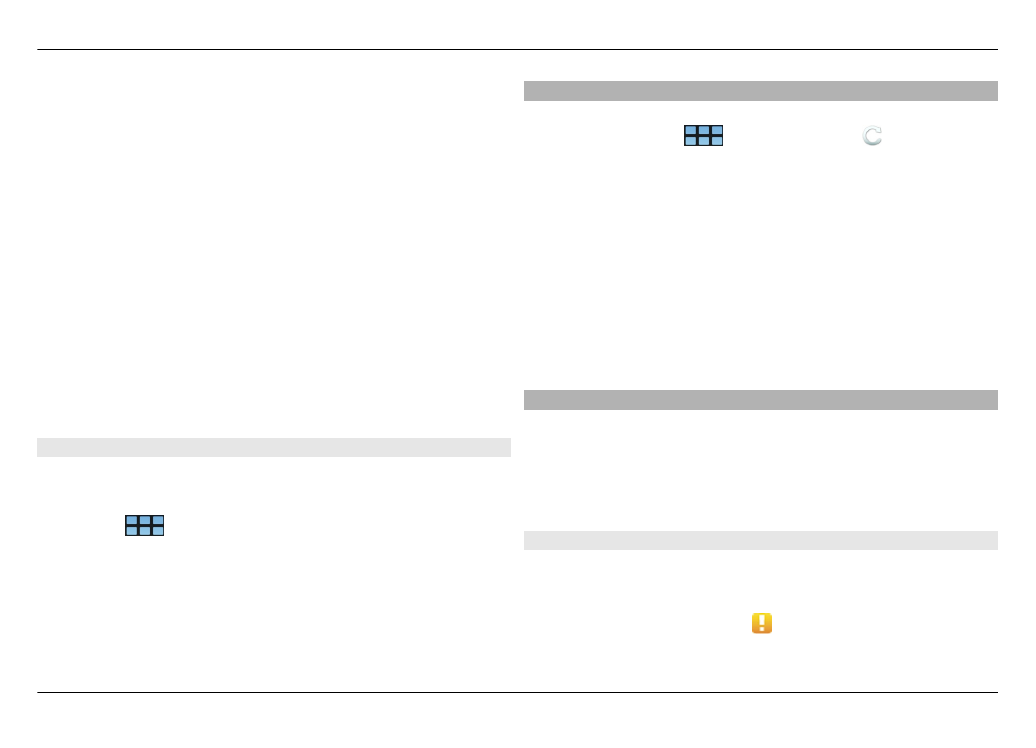
Automatické aktualizace softwaru
Jsou-li k dispozici nové aktualizace softwaru operačního
systému, aplikací Nokia nebo aplikací jiných dodavatelů,
případně jsou-li k dispozici další aplikace pro váš přístroj, v
oblasti stavu se objeví ikona .
114 Aktualizace softwaru a instalace aplikací
© 2010 Nokia. Všechna práva vyhrazena.
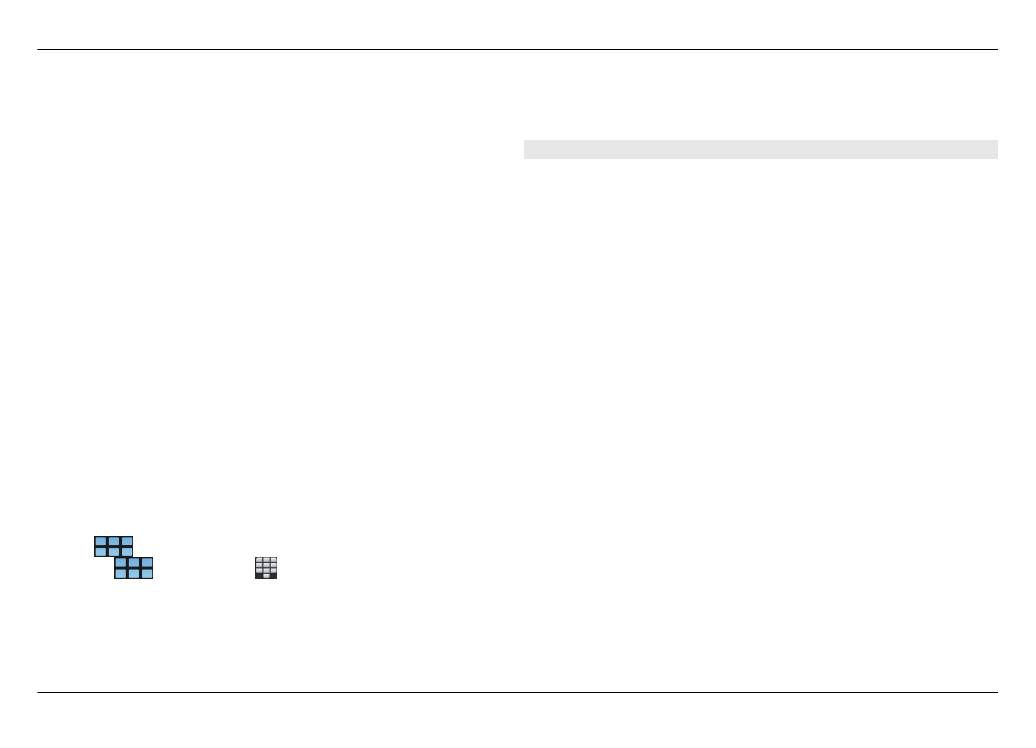
Doporučujeme, abyste aktualizace softwaru instalovali,
protože mohou obsahovat důležité opravy chyb a jiná
zdokonalení. Pokud doporučené aktualizace odmítnete,
můžete je nainstalovat později ve Správci aplikací.
Stažení nových verzí softwaru může vyžadovat přenos
velkého množství dat (síťová služba).
Před zahájením aktualizace ověřte, že je baterie přístroje
dostatečně nabitá, nebo k přístroji připojte nabíječku.
Instalace aktualizací softwaru
1 Vyberte oblast stavu a zvolte
Nové aktualizace
.
2 Zvolte možnost
Aktualizovat vše
nebo vyberte sady,
které chcete instalovat, a zvolte možnost
Pokračovat
.
3 Potvrďte instalaci.
Instalování dalších aplikací
1 Vyberte oblast stavu a zvolte
Nová vydání
.
2 Chcete-li otevřít webovou stránku s podrobnostmi o další
aplikaci, zvolte
Stáhnout
.
Kontrola čísla verze softwaru v přístroji
Zvolte
>
Nastavení
a
O produktu
. Můžete také zvolit
možnost
>
Telefon
a a zadat kód *#0000#.
Většinu aktualizací softwaru lze nainstalovat pomocí Správce
aplikací. Někdy je však třeba použít aplikaci Nokia Software
Updater. V takovém případě obdržíte upozornění, že je k
dispozici aktualizace softwaru prostřednictvím aplikace
Nokia Software Updater.